如何快速制作特色且美观的淘宝商品主图
来源:网络收集 点击: 时间:2024-09-09打开美图秀秀,点击【拼图】进入制作。
 2/11
2/11本节主要是使用模板制作主图
点击模板拼图……
 3/11
3/11添加多张宝贝图片,你可以选择美观,且突出商品特色的图片。
按住CTRL+点击选择多张图片,打开即可。

 4/11
4/11图片即添加到左边框,及显示在主图展示框(中间框)处;
现在你可以在右边,在线选择你的模板,下载下来,以便以后使用。
并选择一个你喜欢的模板即可。
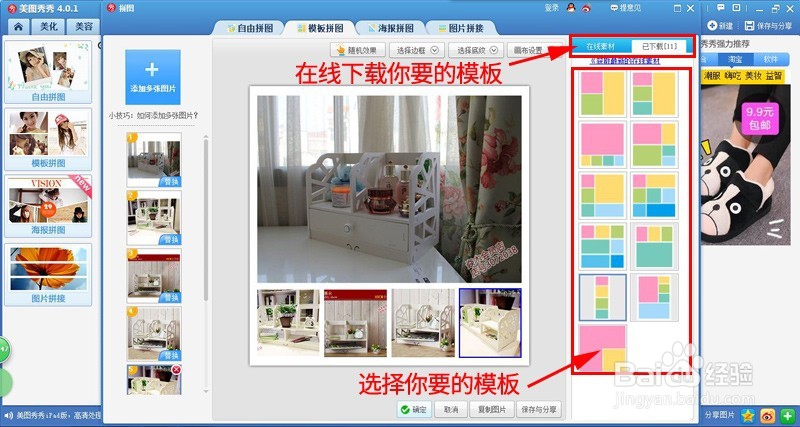 5/11
5/11先对模板主图的整体像素调整为700*700以上像素;如果你先做下面的步骤后,再调整大小,那么下面所调整的图片将要重新调整。
因为模板的默认像素是宽500以内的。
步骤的先后顺序不能错,特别是这一步。
 6/11
6/11制作主图,调整各图片:
从左边拖动图片到中间框对应的位置,可更换图片;
点击中间框内的图片,会出现一个在右边的调整框,在框内有一个白色的方形框,你可移动它,以及按住圆点拉动可缩小或放大;在框内调整时,你会在中间的框内,看到图片也跟着变化。
这样,你就能对每一张图片进行调整出最好的显示部位了。
你看看,加入的图片,全部不用你事先用PS调整统一规格,就能完成了。
.
注意:淘宝主图一般是700*700以上的,所以你在调整图片前,最好先设置好这个主图的像素。如上一步所说的。
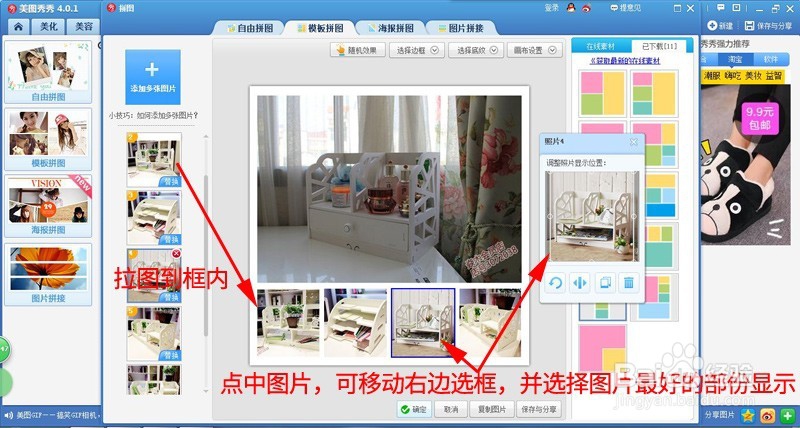 7/11
7/11多种底纹,任你选。
 8/11
8/11多种边框任你选,选你喜欢的吧
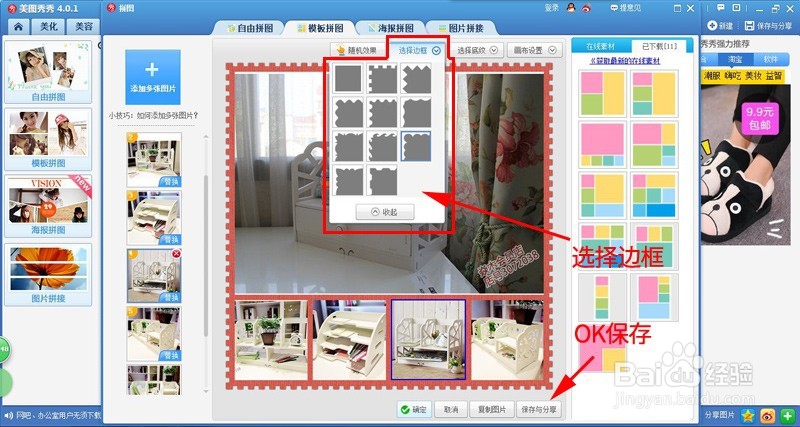 9/11
9/11也可以换一个模板
然后重新像上面的调整方法,调整图片即可。
.
完成,保存。
 10/11
10/11以下就是刚做好的几张主图。
供你看看,发挥你的想像力,做出具有你特色的主图吧。


 11/11
11/11大功告成!
.
**您喜欢这篇文章吗?
**若内容帮到你的……
朋友们,请支持投票、评论一下!
**您也可点击右下边绿色按钮“分享”,即分享到自已的空间,让更多的朋友们学习交流。
**更多淘宝卖家经验……
你更可以关注右边作者名称并进入长期学习交流。谢谢!
注意事项先对模板主图的像素调整为700*700以上像素。
全部不用你事先用PS调整统一规格,就能完成了
如果您喜欢这文章、且也帮到你,朋友们,请支持投票、评论一下,谢谢! 更多淘宝卖家经验,你可点击右边作者名称进入学习交流。
淘宝卖家宝贝主图制作淘宝主图美图秀秀模板主图版权声明:
1、本文系转载,版权归原作者所有,旨在传递信息,不代表看本站的观点和立场。
2、本站仅提供信息发布平台,不承担相关法律责任。
3、若侵犯您的版权或隐私,请联系本站管理员删除。
4、文章链接:http://www.1haoku.cn/art_1206061.html
 订阅
订阅